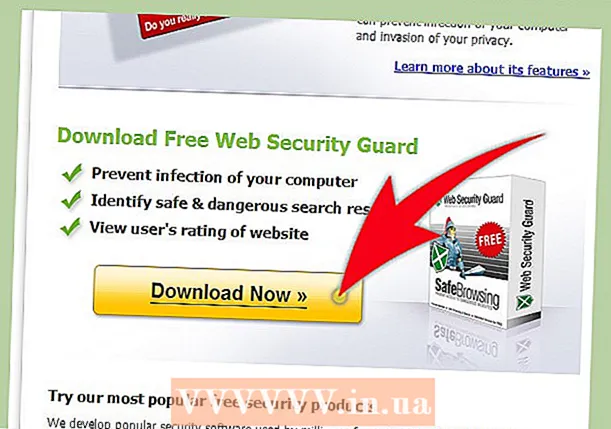लेखक:
William Ramirez
निर्माण की तारीख:
22 सितंबर 2021
डेट अपडेट करें:
1 जुलाई 2024

विषय
- कदम
- विधि 1: 4 में से: फ़ायरफ़ॉक्स में फ़ायरबग का उपयोग करना
- विधि 2 में से 4: क्रोम का उपयोग करना
- विधि 3 में से 4: सफारी का उपयोग करना
- विधि 4 का 4: इंटरनेट एक्सप्लोरर (आईई) का उपयोग करना
साइट तत्वों के लिए XPath पथ अधिकांश ब्राउज़रों में डेवलपर टूल का उपयोग करके पाया जा सकता है। फ़ायरफ़ॉक्स के लिए फ़ायरबग XPath को सीधे क्लिपबोर्ड पर कॉपी करेगा। अधिकांश अन्य ब्राउज़रों में, डेवलपर टूल का उपयोग करके तत्व के लिए XPath पथ पाया जा सकता है, लेकिन आपको इसे मैन्युअल रूप से प्रारूपित करना होगा।
कदम
विधि 1: 4 में से: फ़ायरफ़ॉक्स में फ़ायरबग का उपयोग करना
 1 फ़ायरफ़ॉक्स के लिए फ़ायरबग स्थापित करें। फायरबग फ़ायरफ़ॉक्स के लिए एक वेब इंस्पेक्टर है।
1 फ़ायरफ़ॉक्स के लिए फ़ायरबग स्थापित करें। फायरबग फ़ायरफ़ॉक्स के लिए एक वेब इंस्पेक्टर है। - फ़ायरफ़ॉक्स मेनू बटन (☰) पर क्लिक करें और ऐड-ऑन चुनें।
- "ऐड-ऑन प्राप्त करें" पर क्लिक करें - "अधिक ऐड-ऑन देखें"।
- फ़ायरबग एक्सटेंशन ढूंढें और फ़ायरफ़ॉक्स में जोड़ें पर क्लिक करें।
- पुष्टि करें कि आप फ़ायरबग स्थापित करना चाहते हैं और फिर फ़ायरफ़ॉक्स (अनुरोध पर) को पुनरारंभ करें।
 2 अपनी पसंद की वेबसाइट खोलें। फ़ायरबग का उपयोग साइट में किसी भी तत्व के लिए XPath पथ खोजने के लिए किया जा सकता है।
2 अपनी पसंद की वेबसाइट खोलें। फ़ायरबग का उपयोग साइट में किसी भी तत्व के लिए XPath पथ खोजने के लिए किया जा सकता है।  3 फायरबग बटन पर क्लिक करें। यह ब्राउज़र विंडो के ऊपरी दाएं कोने में स्थित है। फायरबग पैनल फायरफॉक्स विंडो के नीचे खुलेगा।
3 फायरबग बटन पर क्लिक करें। यह ब्राउज़र विंडो के ऊपरी दाएं कोने में स्थित है। फायरबग पैनल फायरफॉक्स विंडो के नीचे खुलेगा।  4 आइटम इंस्पेक्टर बटन पर क्लिक करें। यह फ़ायरबग पैनल (फ़ायरबग विकल्प बटन के दाईं ओर) में बटनों की शीर्ष पंक्ति में है। इस बटन का आइकन एक कर्सर के साथ एक आयत जैसा दिखता है।
4 आइटम इंस्पेक्टर बटन पर क्लिक करें। यह फ़ायरबग पैनल (फ़ायरबग विकल्प बटन के दाईं ओर) में बटनों की शीर्ष पंक्ति में है। इस बटन का आइकन एक कर्सर के साथ एक आयत जैसा दिखता है।  5 वेब पेज के आवश्यक तत्व पर क्लिक करें। जैसे ही आप वेब पेज के चारों ओर कर्सर घुमाते हैं, फ़ायरबग पैनल विभिन्न तत्वों को हाइलाइट करेगा। उस तत्व पर रुकें जिसका आप XPath पथ जानना चाहते हैं।
5 वेब पेज के आवश्यक तत्व पर क्लिक करें। जैसे ही आप वेब पेज के चारों ओर कर्सर घुमाते हैं, फ़ायरबग पैनल विभिन्न तत्वों को हाइलाइट करेगा। उस तत्व पर रुकें जिसका आप XPath पथ जानना चाहते हैं।  6 फायरबग पैनल में हाइलाइट किए गए कोड पर राइट क्लिक करें। जब आप वेब पेज के वांछित तत्व पर क्लिक करते हैं, तो संबंधित कोड फायरबग पैनल में हाइलाइट किया जाता है। हाइलाइट किए गए कोड पर राइट क्लिक करें।
6 फायरबग पैनल में हाइलाइट किए गए कोड पर राइट क्लिक करें। जब आप वेब पेज के वांछित तत्व पर क्लिक करते हैं, तो संबंधित कोड फायरबग पैनल में हाइलाइट किया जाता है। हाइलाइट किए गए कोड पर राइट क्लिक करें।  7 मेनू से XPath कॉपी करें चुनें. XPath पथ को क्लिपबोर्ड पर कॉपी किया जाता है।
7 मेनू से XPath कॉपी करें चुनें. XPath पथ को क्लिपबोर्ड पर कॉपी किया जाता है। - यदि आप मेनू से कॉपी मिनी XPath का चयन करते हैं, तो केवल संक्षिप्त XPath पथ की प्रतिलिपि बनाई जाती है।
 8 कॉपी किए गए XPath को जहां चाहें चिपकाएं। कॉपी किए गए पथ को कहीं भी चिपकाया जा सकता है; ऐसा करने के लिए, राइट-क्लिक करें और मेनू से "पेस्ट" चुनें।
8 कॉपी किए गए XPath को जहां चाहें चिपकाएं। कॉपी किए गए पथ को कहीं भी चिपकाया जा सकता है; ऐसा करने के लिए, राइट-क्लिक करें और मेनू से "पेस्ट" चुनें।
विधि 2 में से 4: क्रोम का उपयोग करना
 1 अपनी पसंद की वेबसाइट खोलें। किसी वेबसाइट में किसी भी तत्व के लिए XPath पथ खोजने के लिए क्रोम को किसी एक्सटेंशन की आवश्यकता नहीं है।
1 अपनी पसंद की वेबसाइट खोलें। किसी वेबसाइट में किसी भी तत्व के लिए XPath पथ खोजने के लिए क्रोम को किसी एक्सटेंशन की आवश्यकता नहीं है।  2 पर क्लिक करें F12वेब इंस्पेक्टर खोलने के लिए। यह विंडो के दाईं ओर दिखाई देगा।
2 पर क्लिक करें F12वेब इंस्पेक्टर खोलने के लिए। यह विंडो के दाईं ओर दिखाई देगा।  3 आइटम इंस्पेक्टर बटन पर क्लिक करें। यह वेब इंस्पेक्टर पैनल के ऊपरी बाएँ कोने में है। इस बटन का आइकन एक कर्सर के साथ एक आयत जैसा दिखता है।
3 आइटम इंस्पेक्टर बटन पर क्लिक करें। यह वेब इंस्पेक्टर पैनल के ऊपरी बाएँ कोने में है। इस बटन का आइकन एक कर्सर के साथ एक आयत जैसा दिखता है।  4 वेब पेज के आवश्यक तत्व पर क्लिक करें। जैसे ही आप वेब पेज पर कर्सर ले जाते हैं, वेब इंस्पेक्टर फलक में विभिन्न तत्वों को हाइलाइट किया जाता है।
4 वेब पेज के आवश्यक तत्व पर क्लिक करें। जैसे ही आप वेब पेज पर कर्सर ले जाते हैं, वेब इंस्पेक्टर फलक में विभिन्न तत्वों को हाइलाइट किया जाता है।  5 वेब इंस्पेक्टर फलक में, हाइलाइट किए गए कोड पर राइट-क्लिक करें। जब आप वेब पेज के वांछित तत्व पर क्लिक करते हैं, तो संबंधित कोड वेब इंस्पेक्टर फलक में हाइलाइट किया जाता है। हाइलाइट किए गए कोड पर राइट क्लिक करें।
5 वेब इंस्पेक्टर फलक में, हाइलाइट किए गए कोड पर राइट-क्लिक करें। जब आप वेब पेज के वांछित तत्व पर क्लिक करते हैं, तो संबंधित कोड वेब इंस्पेक्टर फलक में हाइलाइट किया जाता है। हाइलाइट किए गए कोड पर राइट क्लिक करें।  6 मेनू से, कॉपी - कॉपी XPath चुनें। चयनित आइटम का XPath पथ क्लिपबोर्ड पर कॉपी किया जाता है।
6 मेनू से, कॉपी - कॉपी XPath चुनें। चयनित आइटम का XPath पथ क्लिपबोर्ड पर कॉपी किया जाता है। - ध्यान दें कि लघु XPath की प्रतिलिपि बनाई जाएगी। फ़ायरफ़ॉक्स ब्राउज़र के लिए फ़ायरबग एक्सटेंशन का उपयोग करके विस्तारित पथ की प्रतिलिपि बनाई जा सकती है।
 7 कॉपी किए गए XPath पथ को चिपकाएं। कॉपी किए गए पथ को किसी भी अन्य जानकारी की तरह चिपकाया जा सकता है; ऐसा करने के लिए, राइट-क्लिक करें और मेनू से "पेस्ट" चुनें।
7 कॉपी किए गए XPath पथ को चिपकाएं। कॉपी किए गए पथ को किसी भी अन्य जानकारी की तरह चिपकाया जा सकता है; ऐसा करने के लिए, राइट-क्लिक करें और मेनू से "पेस्ट" चुनें।
विधि 3 में से 4: सफारी का उपयोग करना
 1 सफारी मेनू खोलें और प्राथमिकताएं चुनें। वेब इंस्पेक्टर तक पहुंचने के लिए, आपको डेवलप फ़ंक्शन को सक्रिय करना होगा।
1 सफारी मेनू खोलें और प्राथमिकताएं चुनें। वेब इंस्पेक्टर तक पहुंचने के लिए, आपको डेवलप फ़ंक्शन को सक्रिय करना होगा।  2 एडवांस्ड टैब पर क्लिक करें। सफारी की उन्नत प्राथमिकताएं खुल जाएंगी।
2 एडवांस्ड टैब पर क्लिक करें। सफारी की उन्नत प्राथमिकताएं खुल जाएंगी।  3 "मेनू बार में विकास मेनू दिखाएं" विकल्प को चेक करें। मेन्यू बार पर डेवलप मेनू दिखाई देता है।
3 "मेनू बार में विकास मेनू दिखाएं" विकल्प को चेक करें। मेन्यू बार पर डेवलप मेनू दिखाई देता है।  4 अपनी पसंद की वेबसाइट खोलें। सफारी प्राथमिकताएं बंद करें और वांछित वेबसाइट पर जाएं।
4 अपनी पसंद की वेबसाइट खोलें। सफारी प्राथमिकताएं बंद करें और वांछित वेबसाइट पर जाएं।  5 डेवलप मेनू खोलें और शो वेब इंस्पेक्टर चुनें। वेब इंस्पेक्टर पैनल विंडो के नीचे खुलेगा।
5 डेवलप मेनू खोलें और शो वेब इंस्पेक्टर चुनें। वेब इंस्पेक्टर पैनल विंडो के नीचे खुलेगा।  6 खोज आइटम प्रारंभ करें क्लिक करें। इस बटन में क्रॉस-हेयर आइकन है और यह वेब इंस्पेक्टर पैनल में बटनों की शीर्ष पंक्ति में है।
6 खोज आइटम प्रारंभ करें क्लिक करें। इस बटन में क्रॉस-हेयर आइकन है और यह वेब इंस्पेक्टर पैनल में बटनों की शीर्ष पंक्ति में है।  7 वांछित वेबसाइट तत्व पर क्लिक करें। आइटम कोड वेब इंस्पेक्टर फलक में हाइलाइट किया जाएगा।
7 वांछित वेबसाइट तत्व पर क्लिक करें। आइटम कोड वेब इंस्पेक्टर फलक में हाइलाइट किया जाएगा।  8 वेब इंस्पेक्टर फलक के शीर्ष पर, XPath पथ पर ध्यान दें। आप XPath पथ की प्रतिलिपि नहीं बना सकते हैं, लेकिन विस्तारित पथ वेब इंस्पेक्टर फलक में कोड के ऊपर दिखाई देता है। प्रत्येक टैब एक पथ सूत्र है।
8 वेब इंस्पेक्टर फलक के शीर्ष पर, XPath पथ पर ध्यान दें। आप XPath पथ की प्रतिलिपि नहीं बना सकते हैं, लेकिन विस्तारित पथ वेब इंस्पेक्टर फलक में कोड के ऊपर दिखाई देता है। प्रत्येक टैब एक पथ सूत्र है।
विधि 4 का 4: इंटरनेट एक्सप्लोरर (आईई) का उपयोग करना
 1 अपनी पसंद की वेबसाइट खोलें। IE को किसी वेबसाइट पर किसी भी तत्व के लिए XPath पथ खोजने के लिए किसी एक्सटेंशन की आवश्यकता नहीं है। सबसे पहले अपनी मनचाही वेबसाइट ओपन करें।
1 अपनी पसंद की वेबसाइट खोलें। IE को किसी वेबसाइट पर किसी भी तत्व के लिए XPath पथ खोजने के लिए किसी एक्सटेंशन की आवश्यकता नहीं है। सबसे पहले अपनी मनचाही वेबसाइट ओपन करें।  2 पर क्लिक करें F12डेवलपर टूल खोलने के लिए। डेवलपर टूलबार ब्राउज़र विंडो के निचले भाग में दिखाई देता है।
2 पर क्लिक करें F12डेवलपर टूल खोलने के लिए। डेवलपर टूलबार ब्राउज़र विंडो के निचले भाग में दिखाई देता है।  3 आइटम का चयन करें पर क्लिक करें। यह डेवलपर टूलबार के ऊपरी बाएँ कोने में है।
3 आइटम का चयन करें पर क्लिक करें। यह डेवलपर टूलबार के ऊपरी बाएँ कोने में है।  4 वेब पेज के आवश्यक तत्व पर क्लिक करें। तत्व और उसका कोड हाइलाइट किया जाएगा (डेवलपर टूलबार में)।
4 वेब पेज के आवश्यक तत्व पर क्लिक करें। तत्व और उसका कोड हाइलाइट किया जाएगा (डेवलपर टूलबार में)।  5 पैनल के निचले भाग में, XPath पथ पर ध्यान दें। प्रत्येक टैब (पैनल के नीचे प्रदर्शित) चयनित आइटम के पथ के लिए एक सूत्र है। आप XPath पथ की प्रतिलिपि नहीं बना सकते (यह फ़ायरफ़ॉक्स ब्राउज़र के लिए फ़ायरबग एक्सटेंशन का उपयोग करके किया जा सकता है)।
5 पैनल के निचले भाग में, XPath पथ पर ध्यान दें। प्रत्येक टैब (पैनल के नीचे प्रदर्शित) चयनित आइटम के पथ के लिए एक सूत्र है। आप XPath पथ की प्रतिलिपि नहीं बना सकते (यह फ़ायरफ़ॉक्स ब्राउज़र के लिए फ़ायरबग एक्सटेंशन का उपयोग करके किया जा सकता है)।